
Alterar o papel de parede no seu iPhone ou iPad é uma maneira simples de dar nova vida ao seu dispositivo móvel. Veja como alterar o papel de parede no seu iPhone ou iPad e fazer com que pareça um novo dispositivo novamente.
Existem alguns métodos para alterar seu papel de parede. Você pode escolher um papel de parede no banco de papéis de parede padrão do iOS que acompanha o dispositivo, o que é realmente muito bom, ou pode usar seu próprio papel de parede na Internet ou no rolo da câmera. Mostraremos como fazer as duas coisas.
Porém, primeiro, se você deseja criar seu próprio papel de parede (no Photoshop ou apenas cortando uma foto), aqui estão as dimensões do papel de parede para cada dispositivo:
- iPhone 4 / 4s: 960 x 640
- iPhone 5 / 5s / 5c / SE: 1136 x 640
- iPhone 6 / 6s: 1334 x 750
- iPhone 6 / 6s Plus: 1920 x 1080
- iPad 1/2 / Mini: 1024 x 768
- iPad 3/4 / Air / Air 2 / Pro 9,7 ″ / Mini 2 / Mini 3 / Mini 4: 2048 x 1536
- iPad Pro 12.9 ″: 2732 x 2048
Um aspecto a ter em mente é que, se você tiver o efeito 3D de “paralaxe” ativado no seu iPhone ou iPad, as dimensões do papel de parede precisarão ser um pouco maiores para compensar o espaço que se move enquanto você usa o dispositivo. Temos um ótimo guia que leva você pelo processo de criação de papéis de parede de paralaxe, bem como quais dimensões eles precisam ter.
RELACIONADOS: Faça o download dos papéis de parede do iOS 10 e do macOS Sierra agora
Com isso dito, para alterar o papel de parede no seu dispositivo iOS, primeiro abra o aplicativo “Configurações” na tela inicial.

Role para baixo e toque em “Papel de parede”.

Selecione “Escolha um novo papel de parede”.
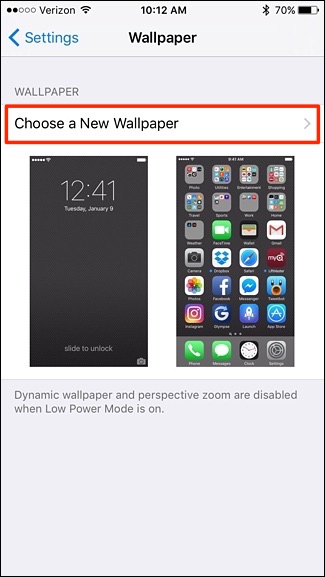
A partir daqui, você terá essas duas opções para escolher: use um papel de parede padrão fornecido pela Apple ou use uma foto do rolo da câmera.

Se você optar por usar um papel de parede padrão, poderá decidir entre os papéis de parede “Dinâmico” ou “Stills”. Os papéis de parede dinâmicos incluem movimento, enquanto os Stills são fixos.

Se você quiser usar sua própria foto, toque em “Todas as fotos” na parte inferior.

Toque na foto que deseja usar como papel de parede.

Você pode tocar e segurar a foto e arrastá-la pela tela para defini-la como quiser. Depois disso, toque em “Definir” na parte inferior.

Quando o pop-up aparecer, você pode definir a foto apenas como papel de parede da tela de bloqueio, apenas como papel de parede da tela inicial ou como ambos.

Feito isso, clique no botão Início no seu dispositivo e você verá seu novo papel de parede em toda a sua glória.
0 Comments